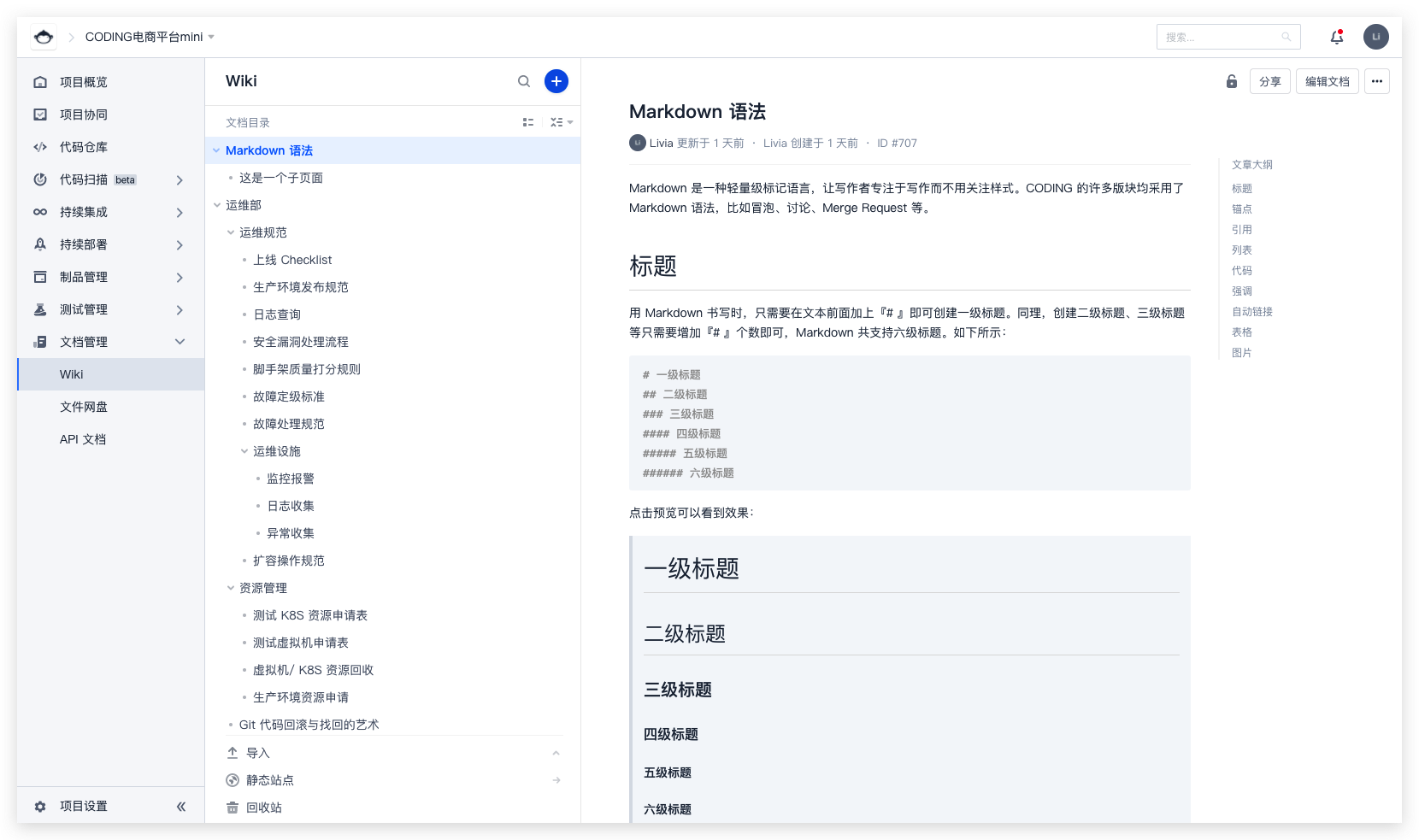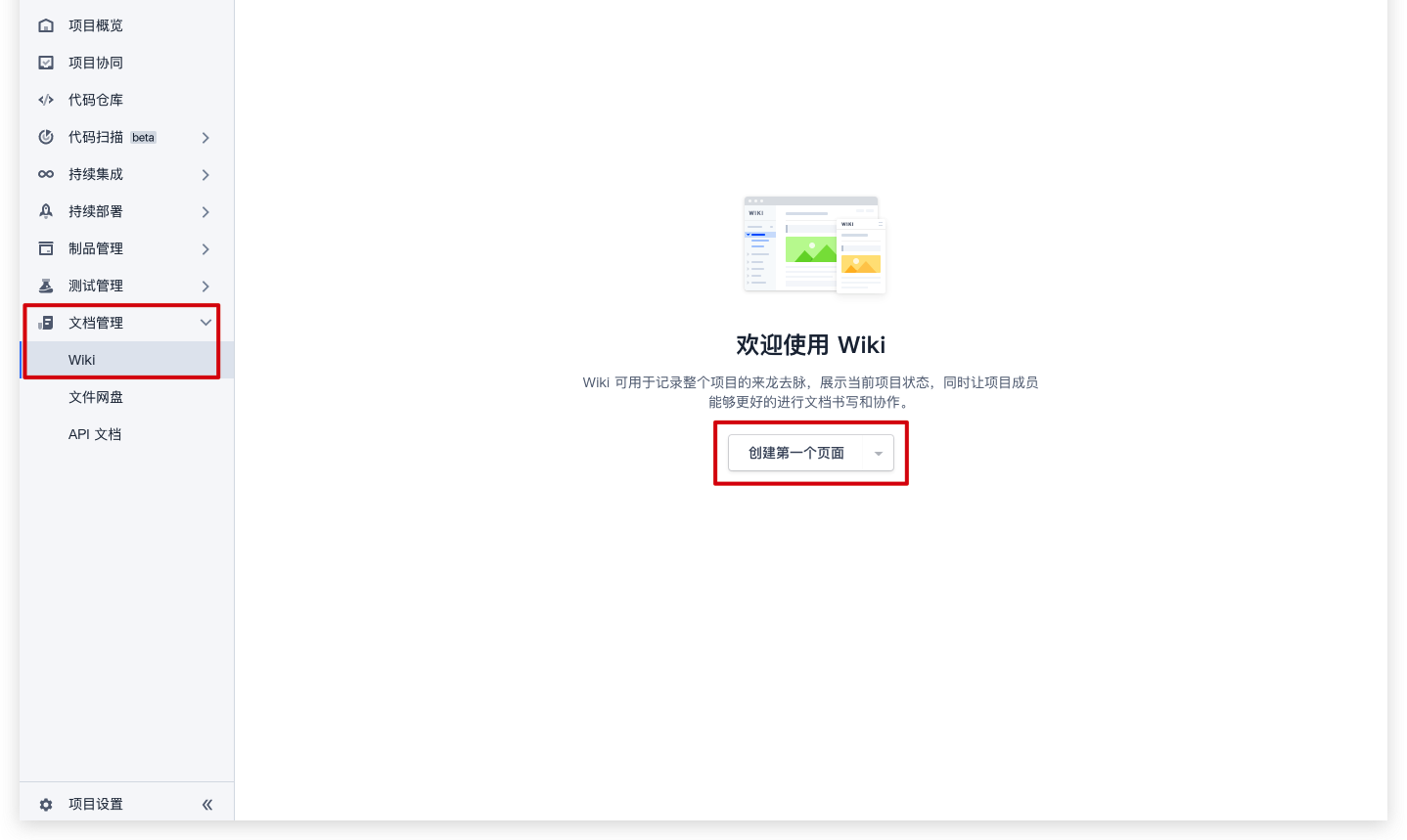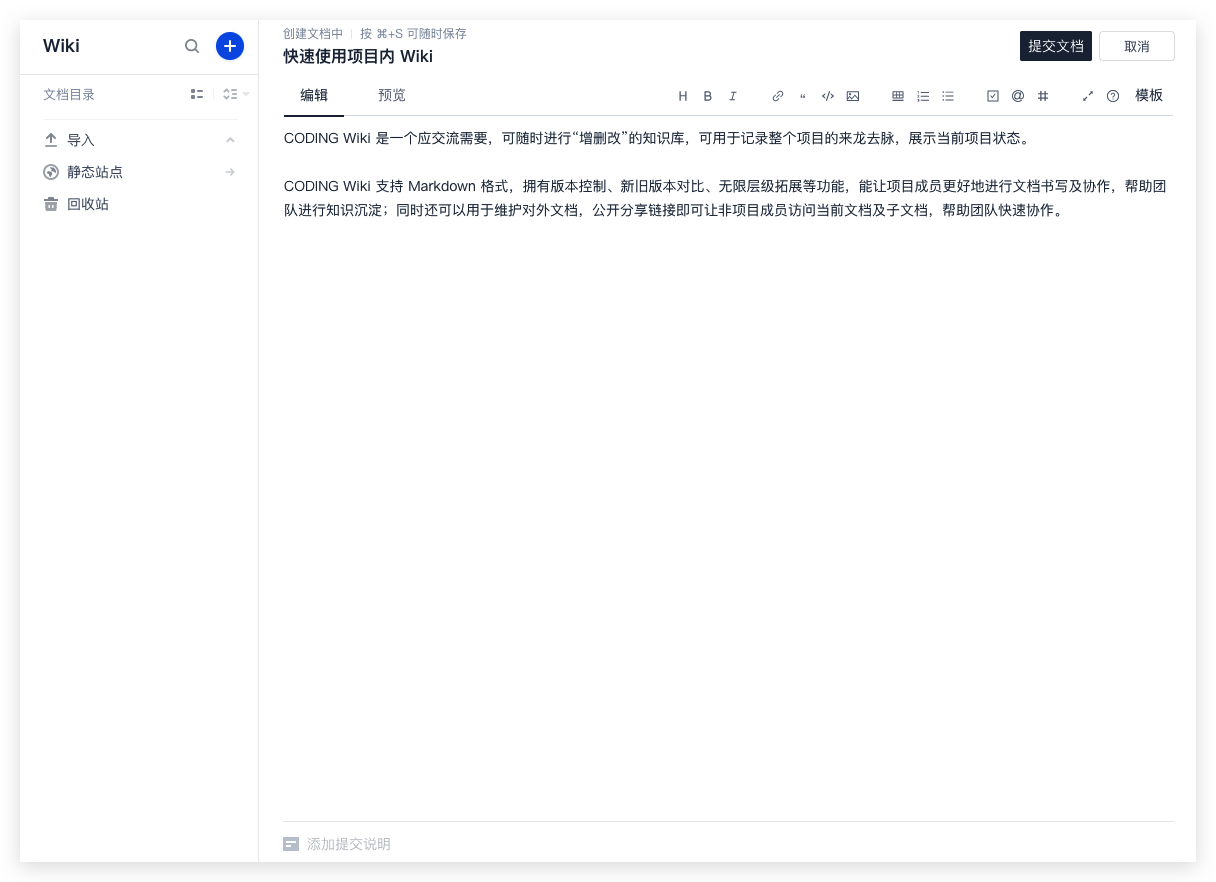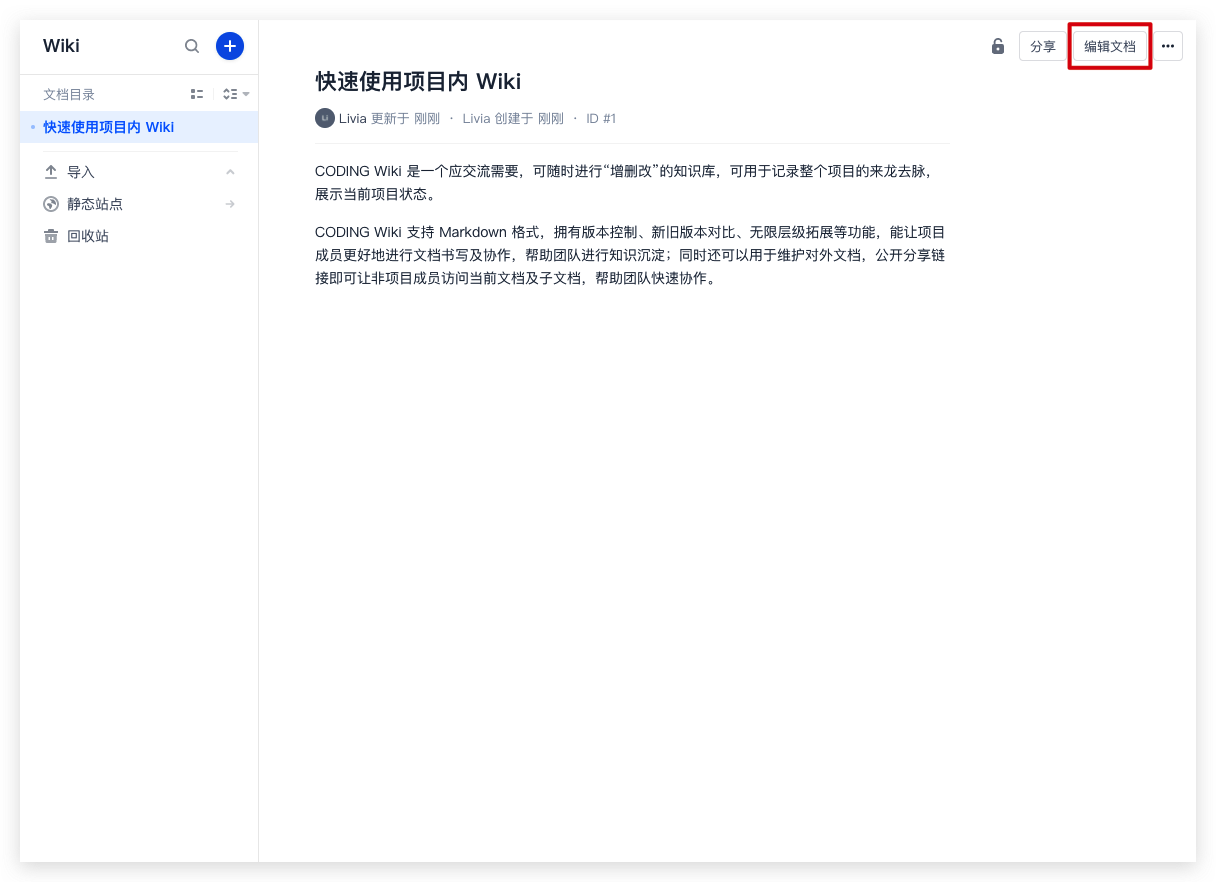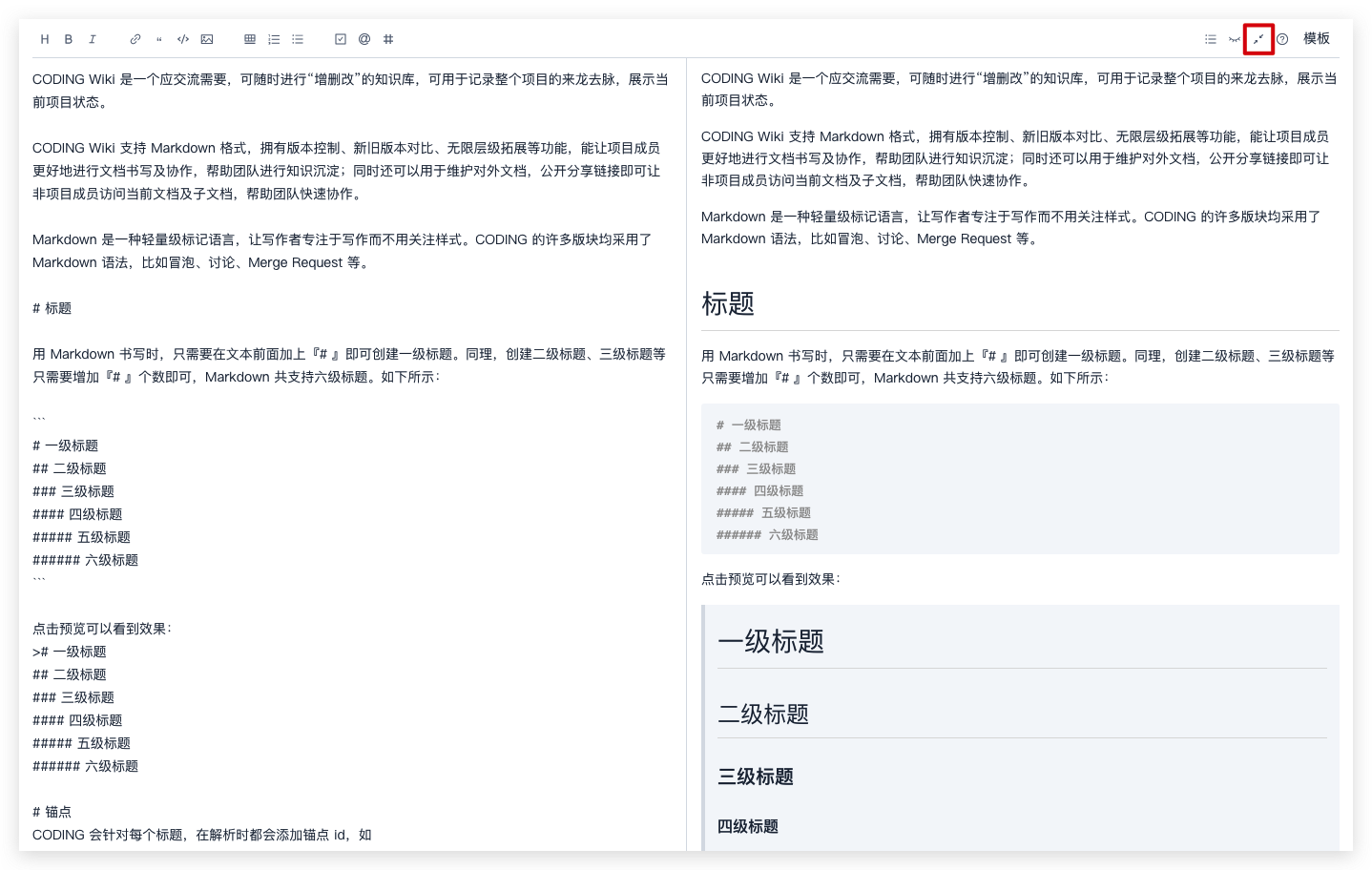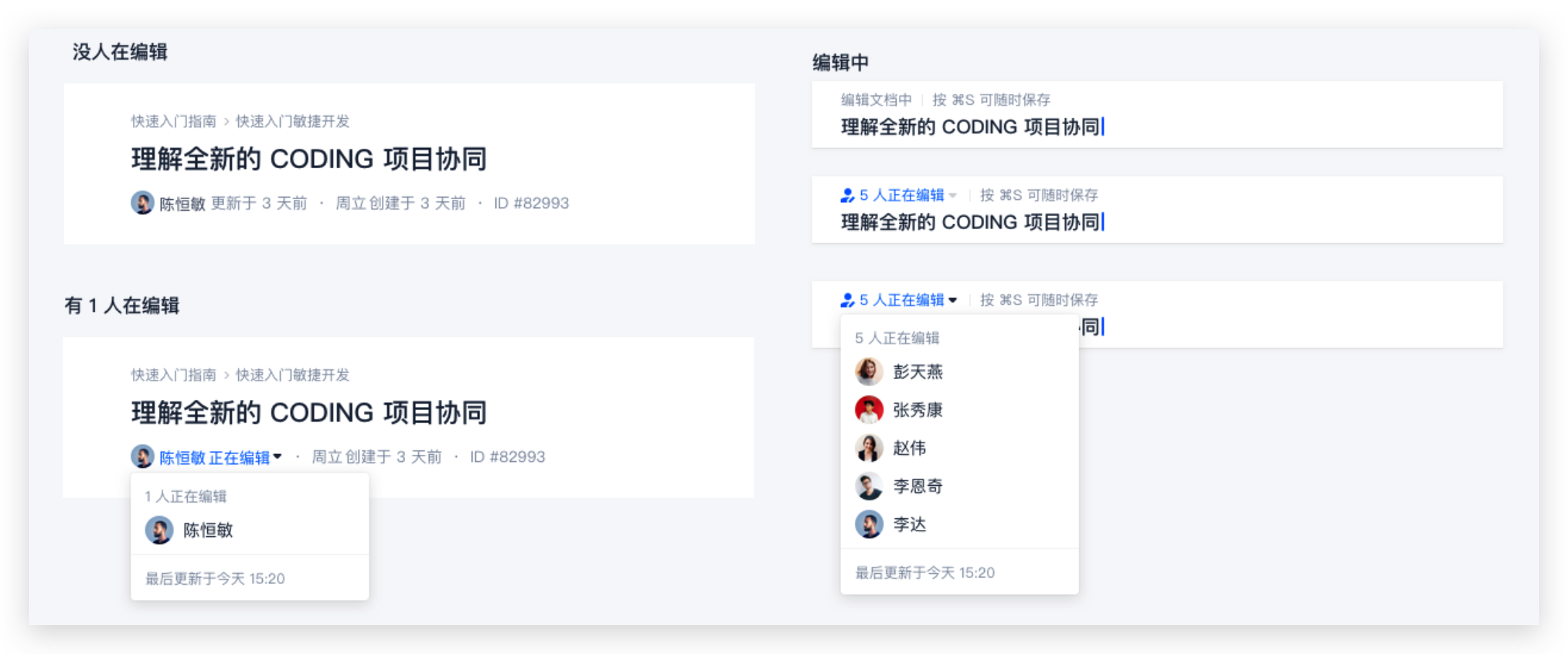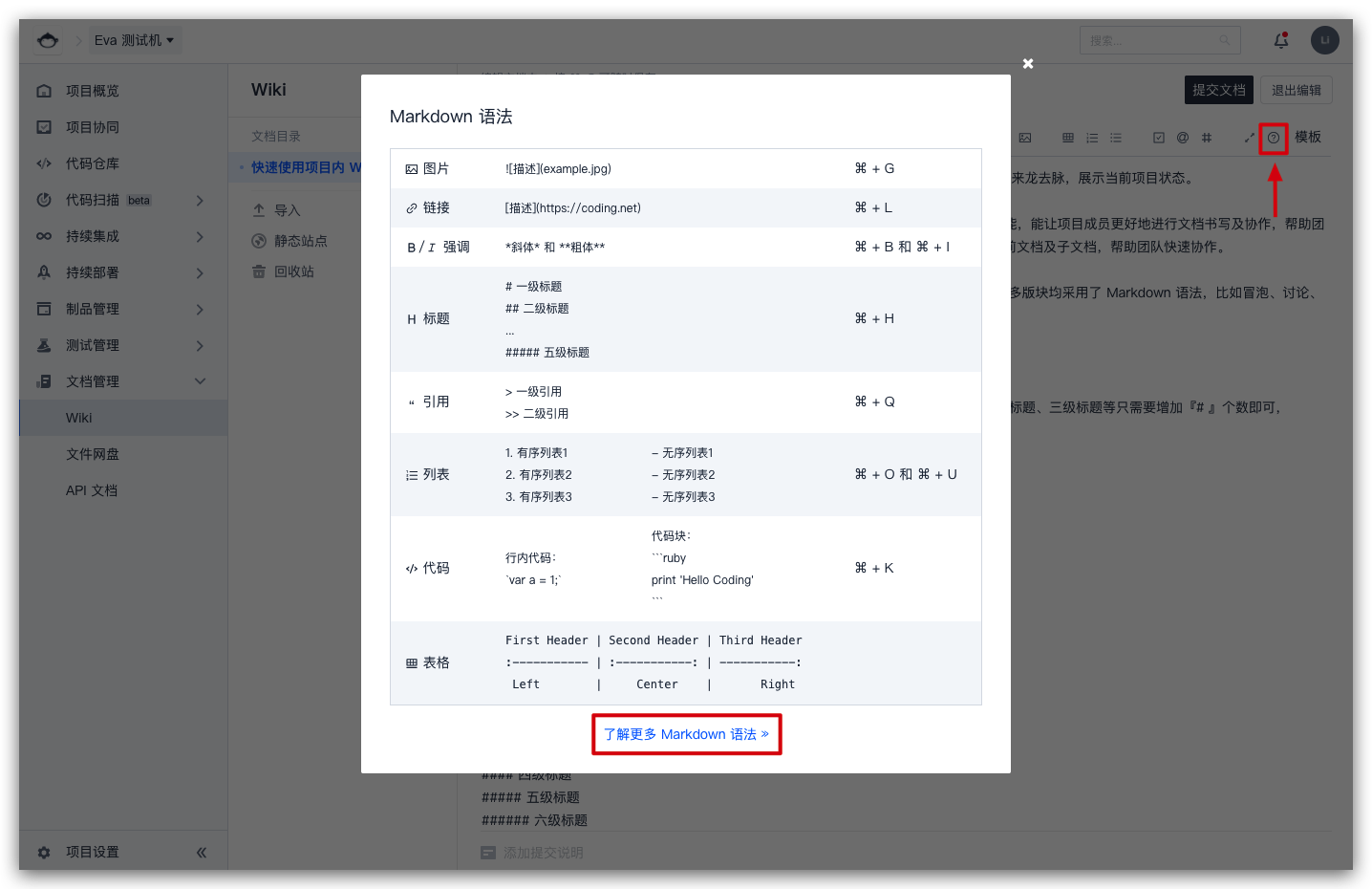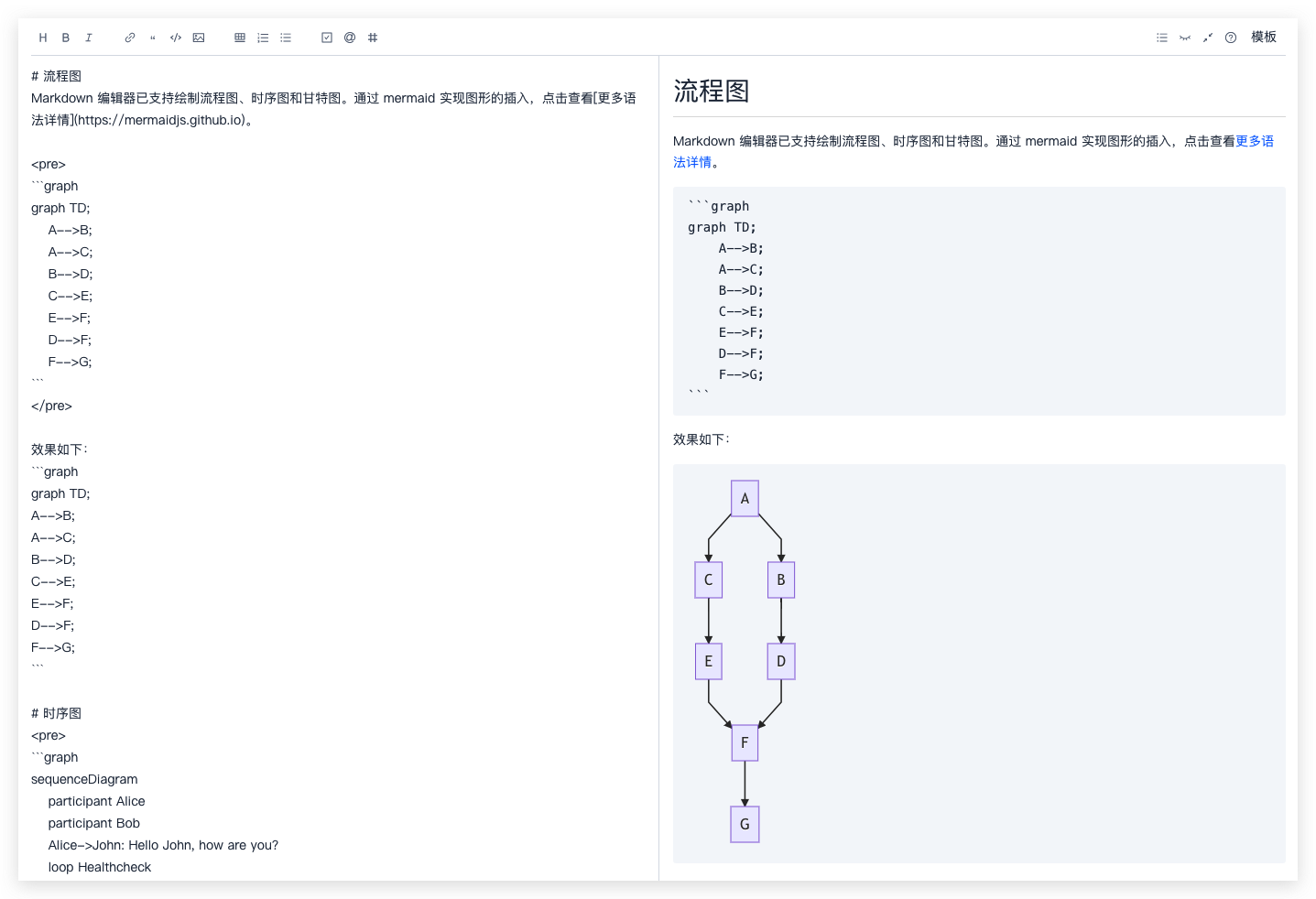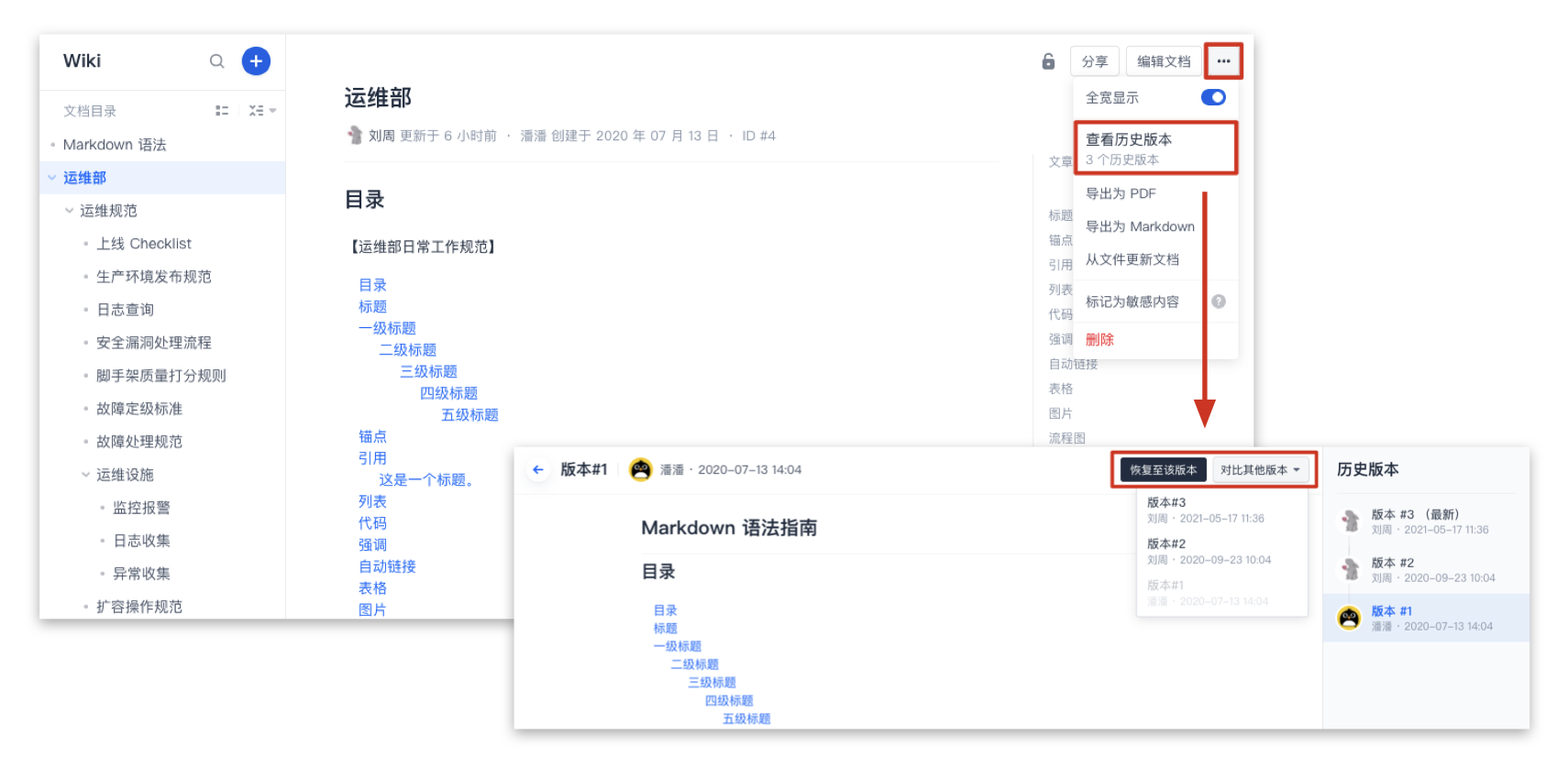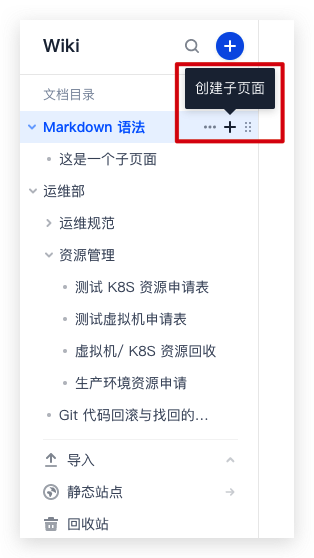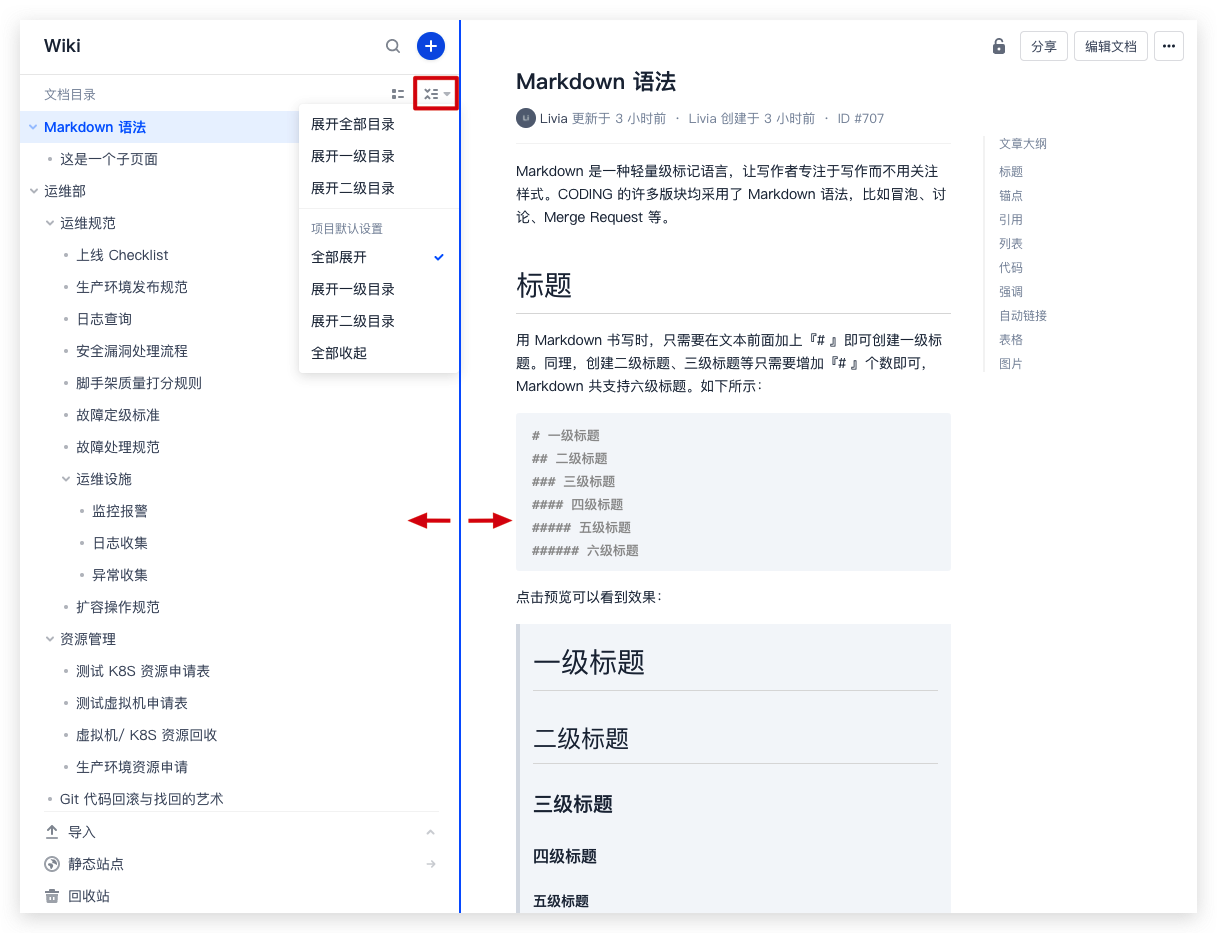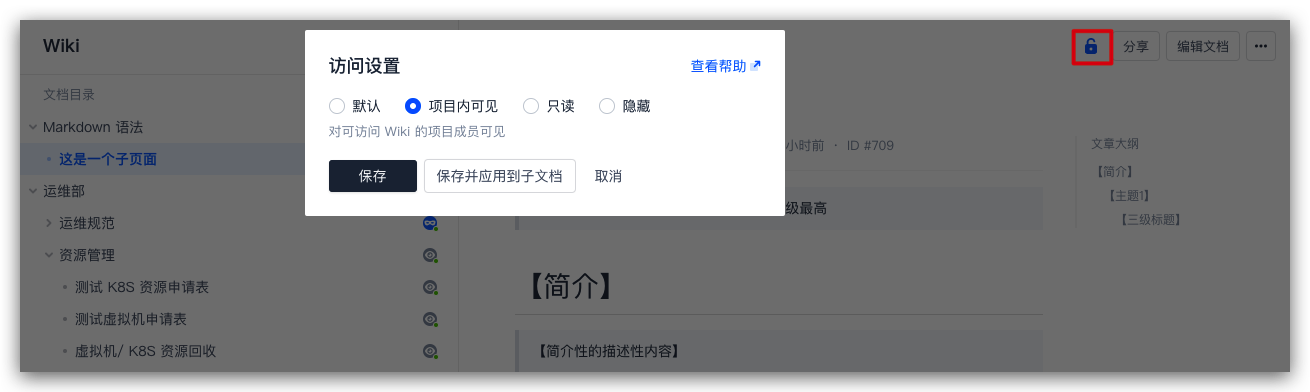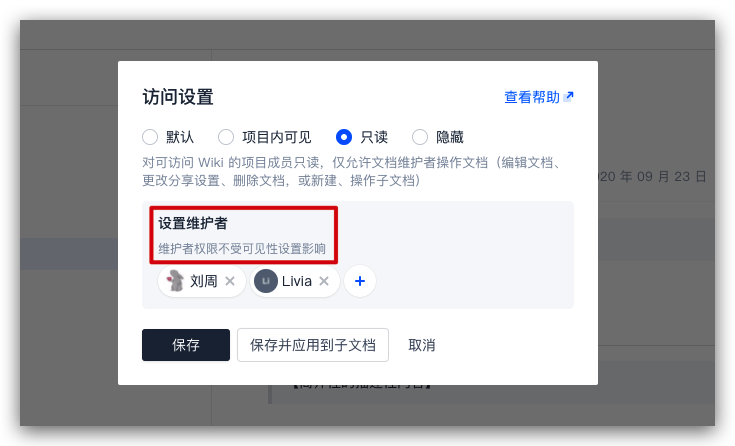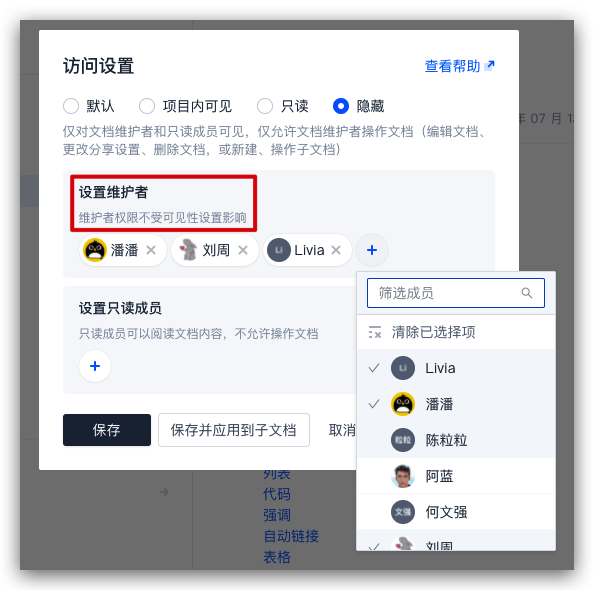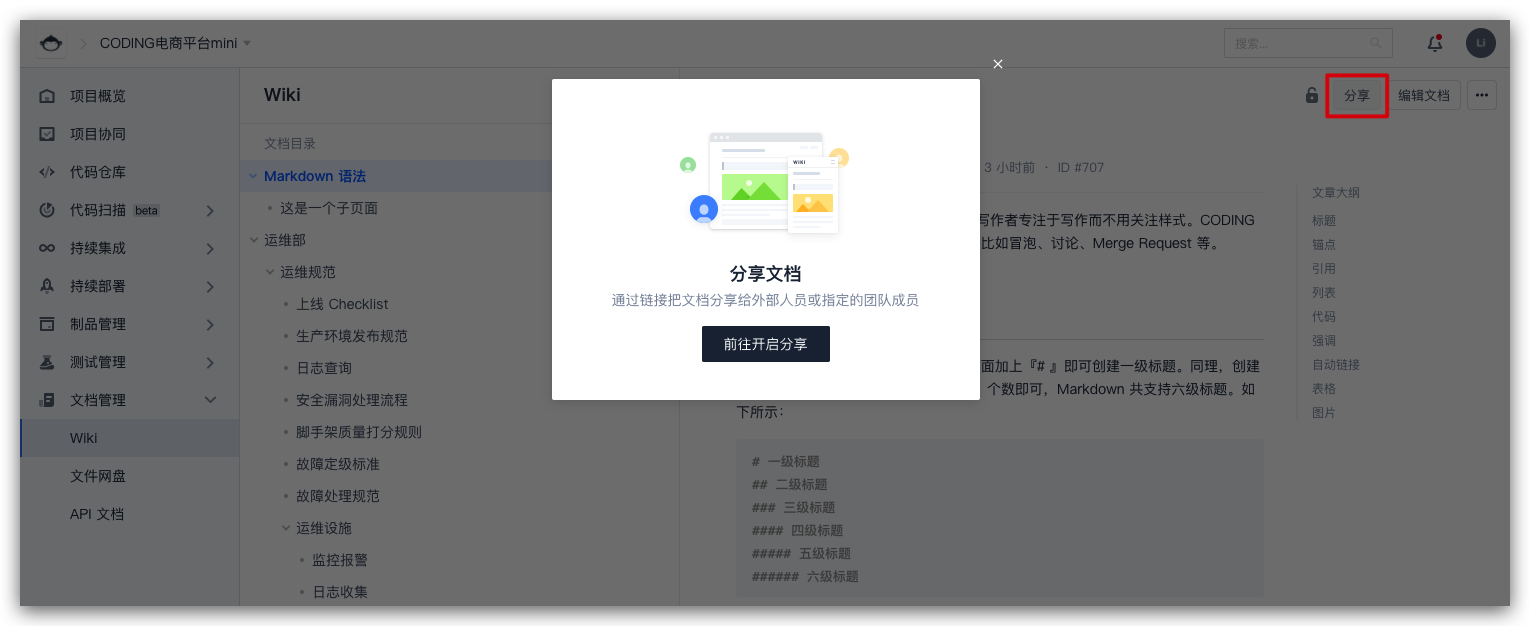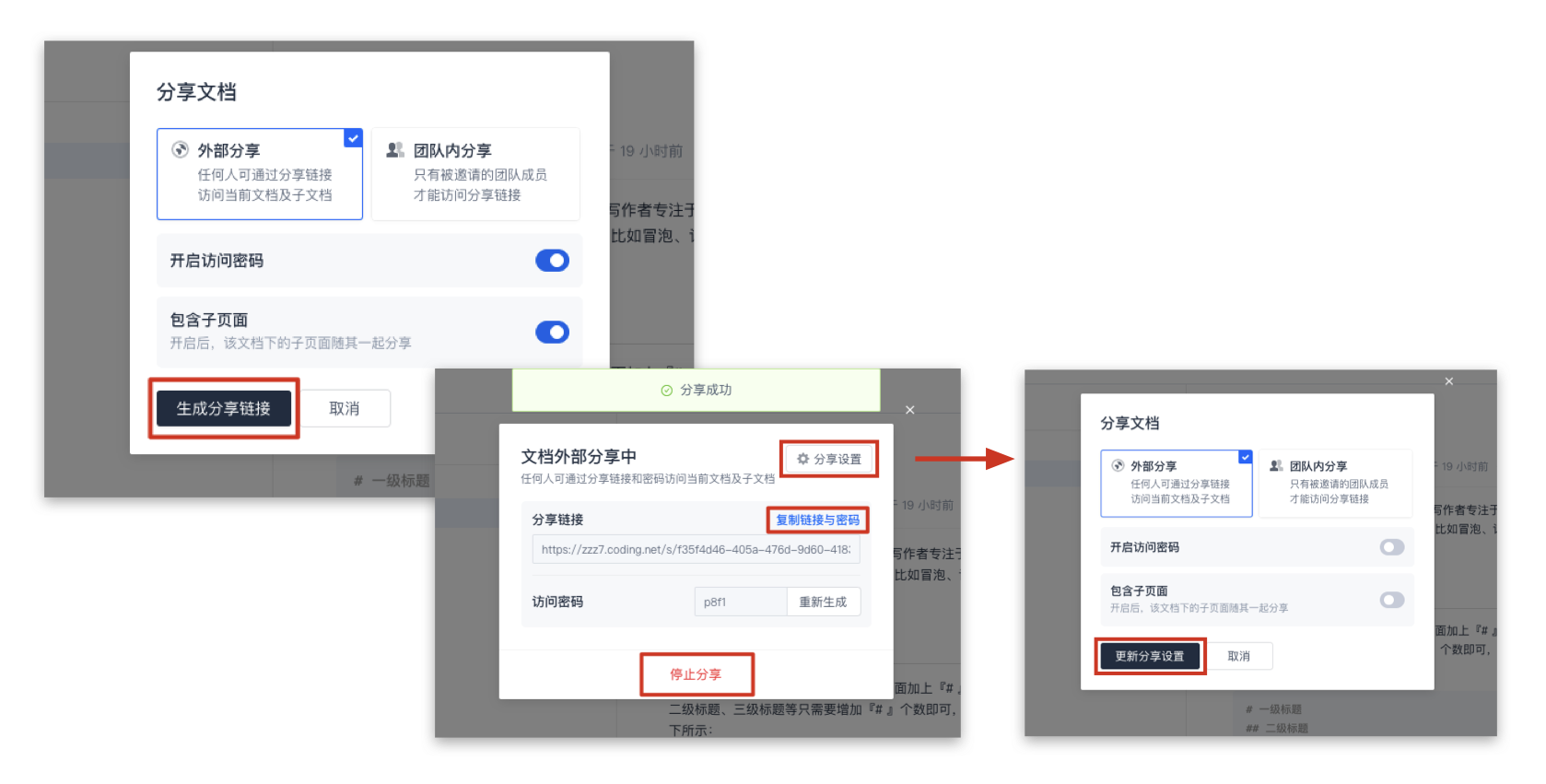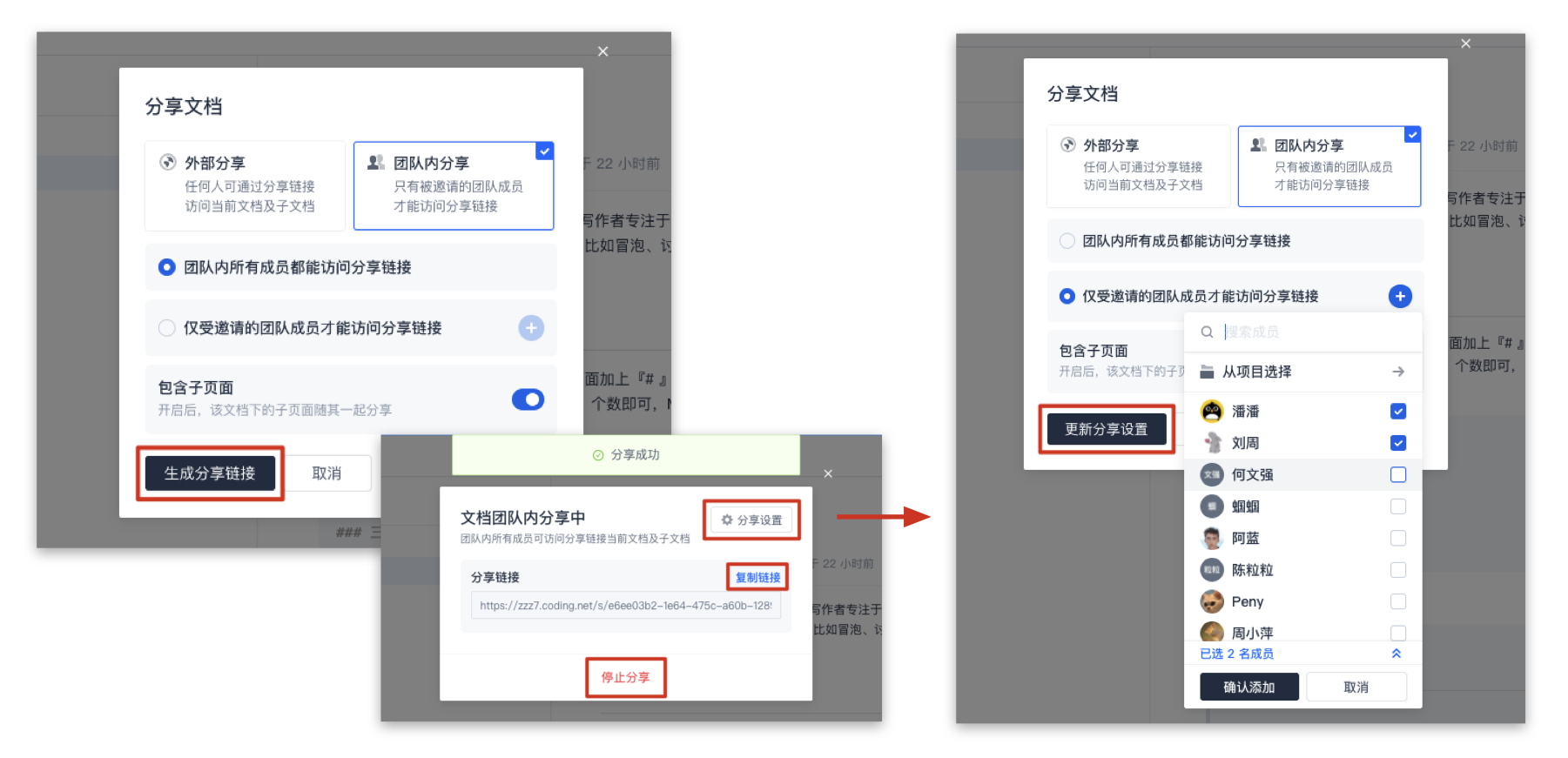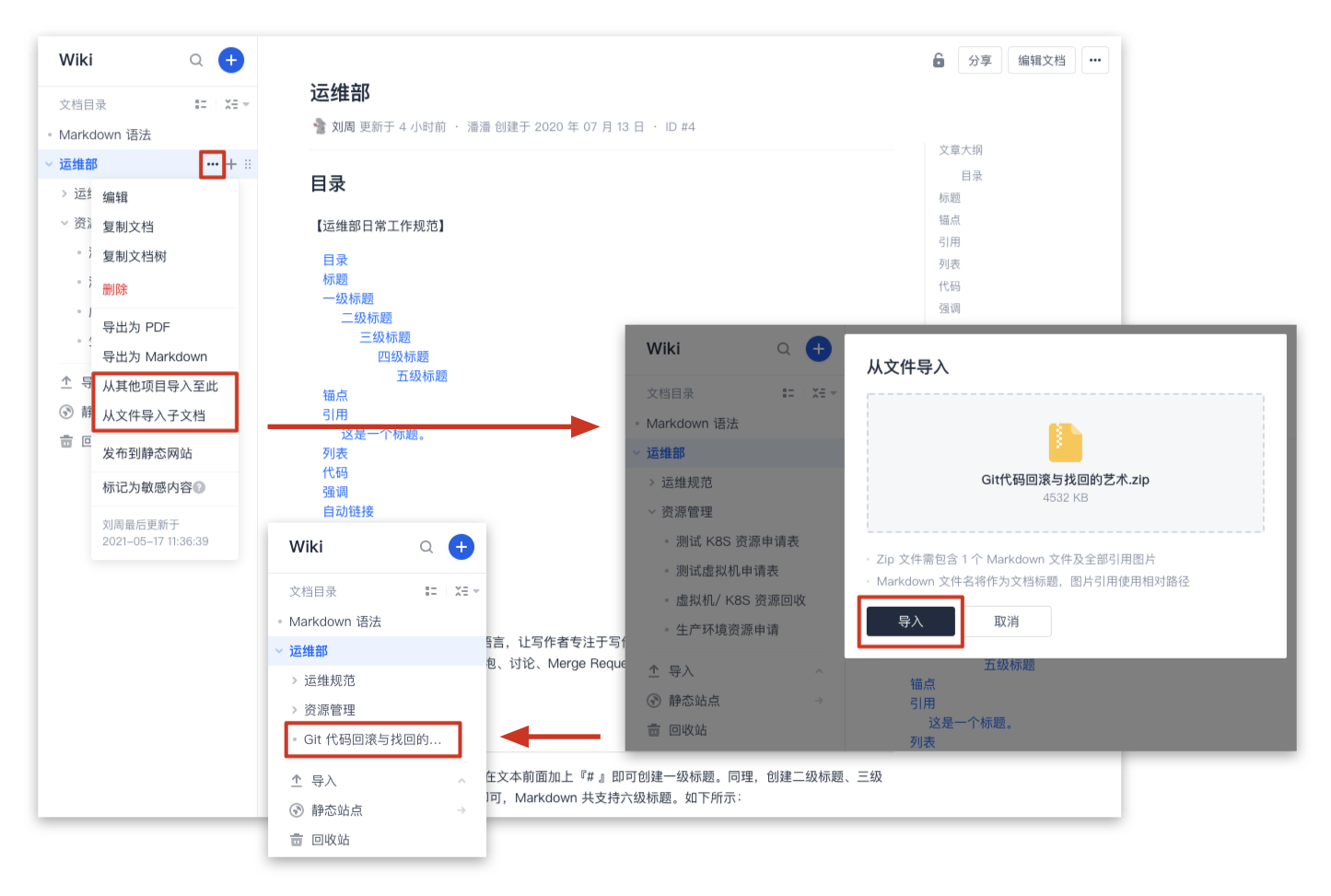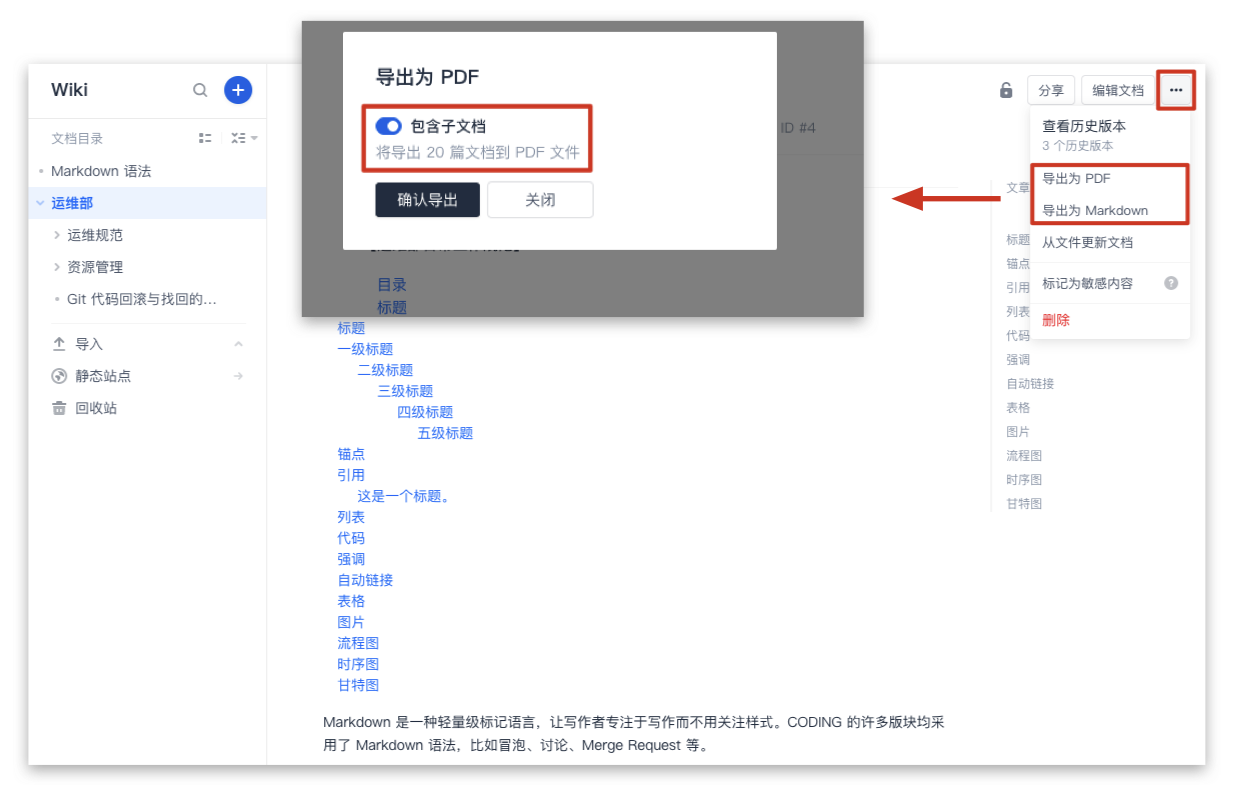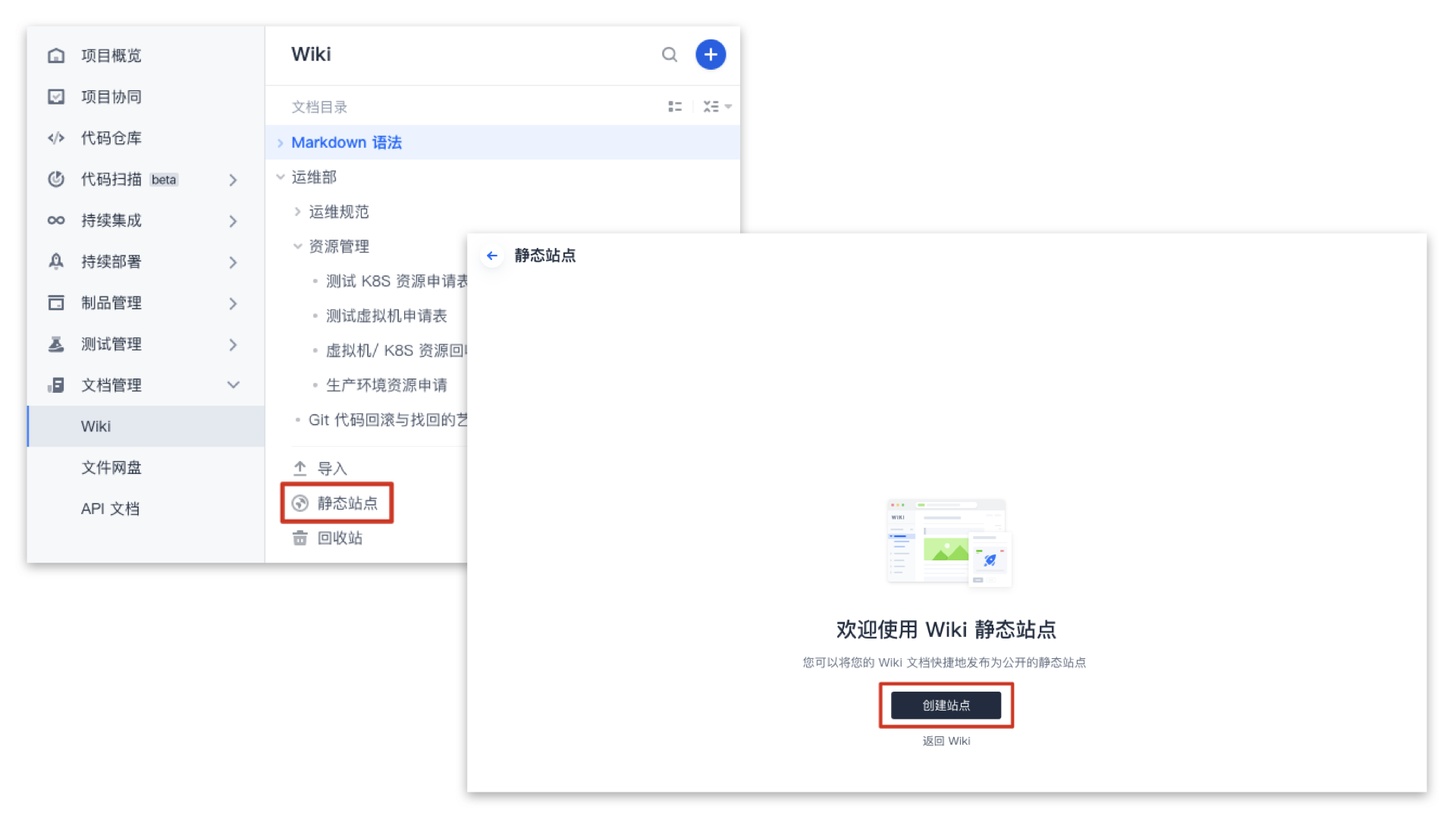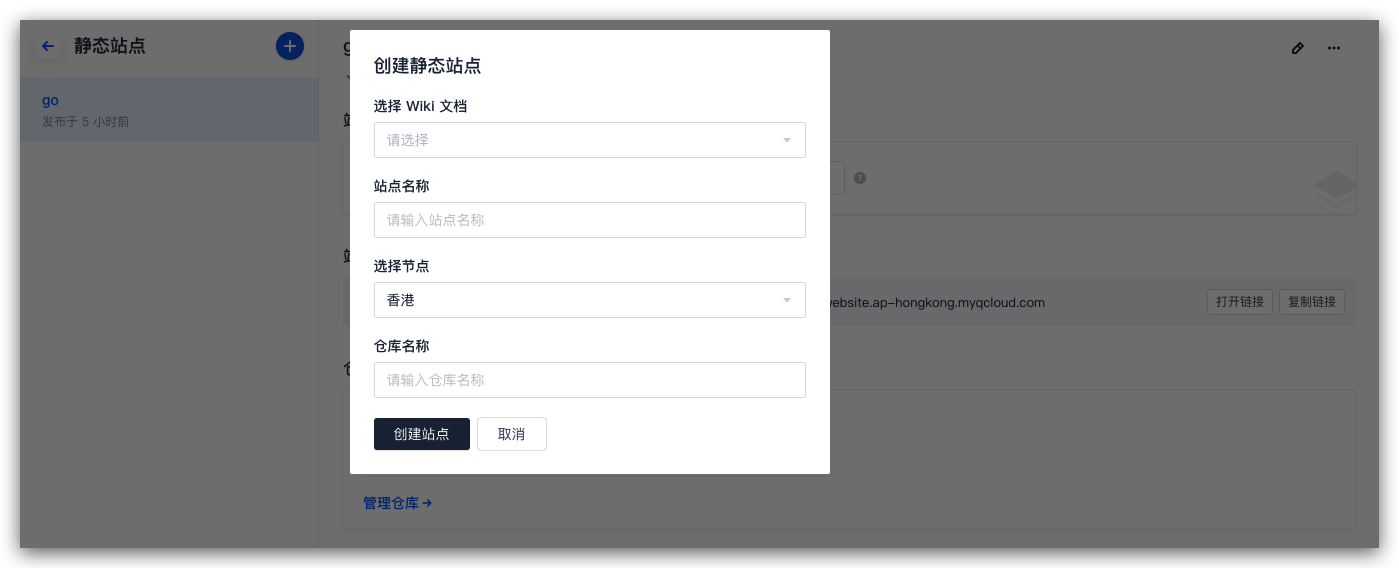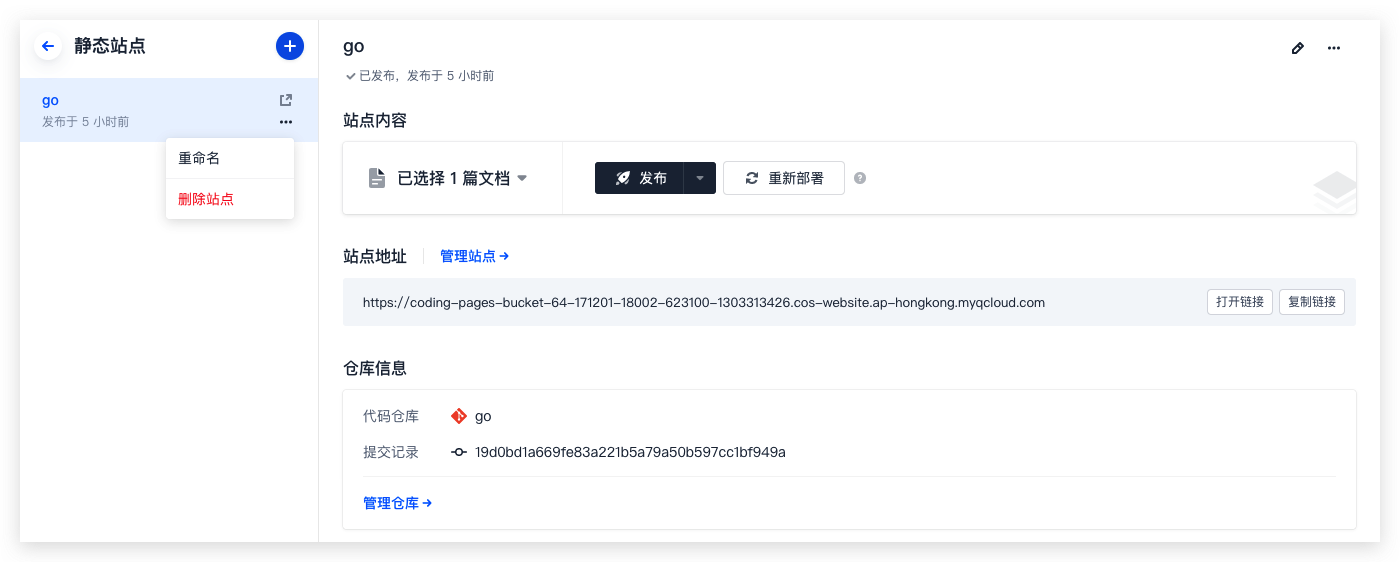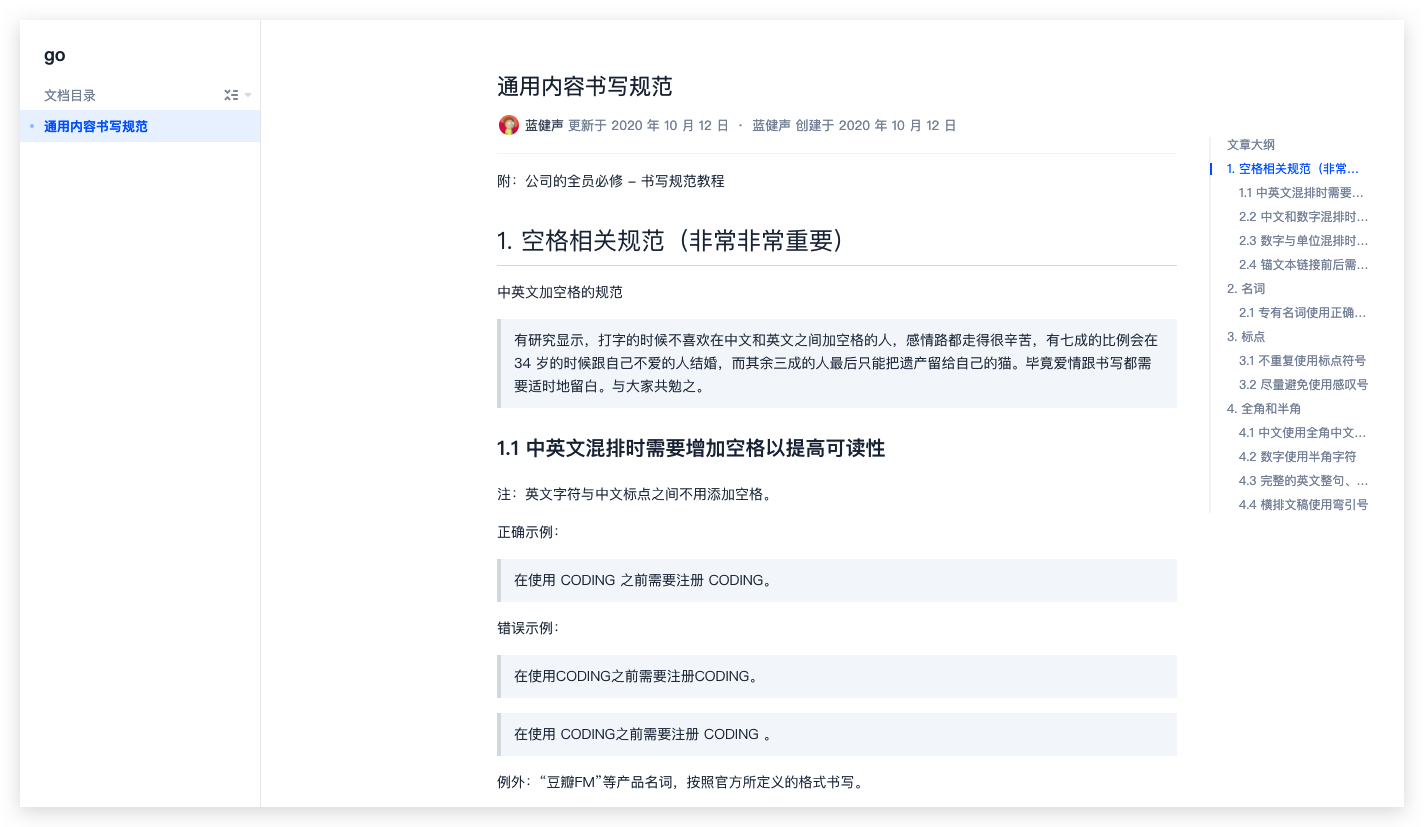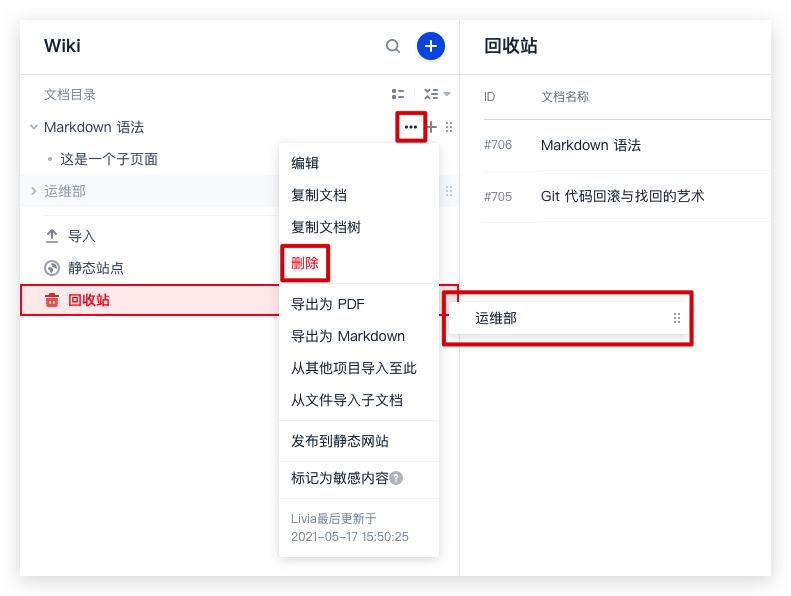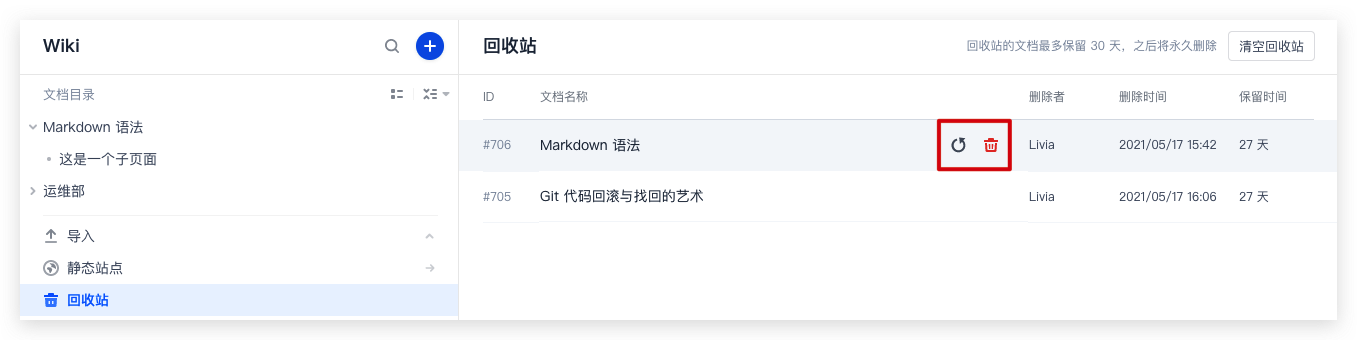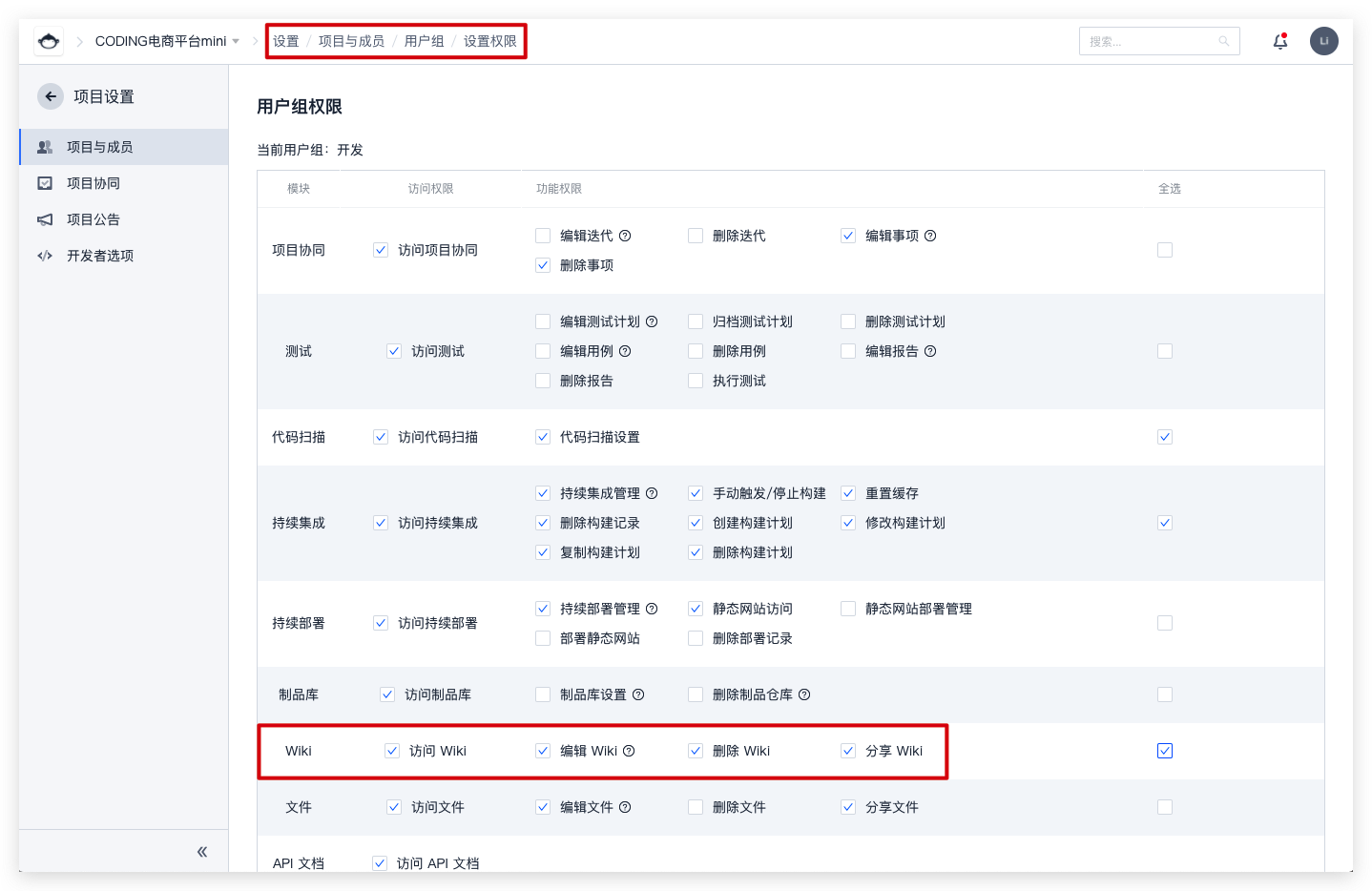使用 Wiki
CODING Wiki 是一个应交流需要,可随时进行“增删改”的知识库,可用于记录整个项目的来龙去脉,展示当前项目状态。
Wiki 支持 Markdown 格式,拥有版本控制、新旧版本对比、无限层级拓展等功能,让项目成员更好地进行文档书写及协作,帮助团队进行知识沉淀;同时还支持公开文档链接、一键生成静态网站等功能。
单篇 Wiki 文档字数限制在 50,000 字以内。如果您有更高的字数需求,请点击发送邮件至coding_support@tencent.com 获取帮助。
创建/编辑 Wiki
创建 Wiki
- 任一项目中点击【文档管理】->【Wiki】后【创建第一个页面】即可开始使用。
- 在创建页内可对标题和内容进行编辑,完成后选择【提交文档】,您的第一个文档便创建成功了。
编辑 Wiki
- 对于已有的文档,通过【编辑文档】即可进入编辑模式进行增删改操作。
- 点击【全屏编辑】按钮,即可切换为实时预览的编辑模式,左侧为编辑页,右侧为实时预览。
- CODING Wiki 支持多人同时编辑相同文档,详情页及编辑页均会显示当前正在编辑该文档的成员信息。
多种语法支持
- CODING Wiki 支持 Markdown 语法,您可以在编辑模式下点击【问号】按钮,查看常用 Markdown 语法。
- CODING 同时也支持 mermaid 语法,您可以根据文档需求灵活使用不同语法。点击查看《mermaid 官方文档》了解更多。
查看 Wiki 历史版本
通过 Wiki 详情页右上方的 ··· 菜单,即可查看该文档任一历史版本。您可选择恢复至所需版本,或者与任意版本进行对比。
修改 Wiki 目录
- 您可以在 Wiki 文档目录中,通过文档右侧的「创建子页面」选项,在新页面输入标题和正文后,完成子页面的创建。
- Wiki 支持无限层级目录,可上下拖拽任意一层目录,以改变该目录的顺序及层级。
- 随着项目知识沉淀,目录树逐渐庞杂,您可以通过「文档目录」右侧快捷按钮进行全部展开/全部收起操作,或在下拉菜单中根据文档数量设置合适的默认展开数量;您还可以通过拉拽目录树的分割线调整目录宽度,系统会记住您的调整结果。
访问/分享 Wiki
访问设置
文档默认为项目内公开访问,仅文档维护者(默认为文档创建者)和项目管理员可修改文档的访问设置。
访问权限的作用是「在成员现有 Wiki 操作权限的基础上,进一步对特定文档的操作权限加以限制」,如需要修改项目成员的 Wiki 操作权限,请查阅管理操作权限。
Wiki 提供「默认」、「项目内可见」、「只读」、「隐藏」四种访问设置。
- 注意:若勾选「保存并应用到子文档」,则所有子文档的原访问设置均会清除,将统一变更为父文档的权限设置。
默认
设置为「默认」的文档会应用父文档的访问设置。若该文档为一级文档,则对拥有 Wiki 访问权限的项目成员可见,与「项目内可见」设置的效果相一致,具备 Wiki 操作权限的项目成员都可以进行相应的操作。文档维护者不可修改,不受可见性设置影响。项目内可见
对该项目内所有具备 Wiki 访问权限的成员可见。只读
对具备 Wiki 访问权限的项目成员只读,仅允许文档维护者和项目管理员操作文档(编辑文档、更改分享设置、删除文档,或新建、操作子文档),并可以在访问设置页面设置多个维护者,在此权限设置下:
- 如非文档维护者,即便项目成员拥有 Wiki 编辑权限也无法进行编辑;
- 将一名不具备编辑权限的项目成员列为文档维护者,则该成员依然不能编辑该文档。
- 隐藏
设置后该文档仅对文档维护者和只读成员可见,仅允许文档维护者和项目管理员操作文档(编辑文档、更改分享设置、删除文档,或新建、操作子文档),在设置权限时可以指定文档维护者和只读成员。
分享 Wiki
在需要分享的 Wiki 文档详情页,选择【分享】,即可通过链接将文档分享给外部人员或指定的团队成员。
- 外部分享
可根据需求选择是否开启访问密码与是否包含子页面一起分享,「生成分享链接」后即可复制链接与密码发送给外部人员进行访问。选择「分享设置」即可回退重选并更新分享设置。「停止分享」后分享链接将失效,外部人员将无法访问该文档。
- 团队内分享
可根据需求选择向团队内所有成员或是指定成员(支持批量邀请项目内全部成员)分享文档,以及是否包含子页面一起分享。「生成分享链接」后即可复制链接发送给相关成员进行访问。选择「分享设置」即可回退重选并更新分享设置。「停止分享」后分享链接将失效,相关成员将无法访问该文档。
文档导入/导出
Wiki 支持从其他项目或本地文件导入文档,同时支持导出为 PDF 或 Markdown 文件。进行导入操作前需确保操作者具备拟导入文档的访问权限、当前项目的 Wiki 编辑权限;若选择以子文档的形式导入,还需确保操作者具备父文档的编辑权限。项目成员编辑 Wiki 权限默认打开,如需调整可查阅管理操作权限。
- 导入为新建文档
若希望导入为新建文档,则可以通过目录树下的「导入」选项,选择从其他项目或是本地文件导入文档。
- 导入为子文档
若希望导入为子文档,则可以在父文档标题右侧的 ··· 下拉菜单中选择从其他项目或是本地文件导入文档。
- 导出为 PDF/Markdown 文件
CODING Wiki 支持导出为 PDF/Markdown 文件,项目成员可对可读文档进行导出,导出时可选择是否包含子文档一起导出。
静态站点
静态站点功能支持将项目内文档快捷发布为公开的静态站点。在首次创建网站托管服务前,团队负责人需要先完成腾讯云授权操作与实名认证,以获得对腾讯云产品的操作权限,详细操作可查阅《网站托管 - 权限与实名认证》。
创建
团队负责人完成授权操作,并为所在项目用户组配置持续部署相关权限后,即可前往「Wiki」->「静态站点」->「创建站点」,填写需要发布 Wiki 文档名称、站点名称、选择发布节点、仓库名称,完成站点创建。
站点管理
创建站点后,您可以在静态站点页查看站点详情,也可以管理当前项目中所有由 Wiki 发布的站点,可对站点进行【重命名】、【删除】、【修改文档范围】、【发布】、【重置站点并发布】、【重新部署】等操作。
操作说明:
- 发布:更新 Wiki 内容并部署站点;
- 重置站点并发布:将站点代码重置为默认状态,更新 Wiki 内容并发布;
- 重新部署:不修改站点内容和代码,仅根据当前仓库代码重新部署站点。
成功部署的 Hexo 静态站点,支持通过站点地址公开访问。
删除 Wiki
- 您可以拖拽不需要的 Wiki 至回收站,或者通过父文档标题右侧 ··· 下拉菜单中 的「删除」选项批量删除父文档与子文档。请注意,对父文档进行带子文档的删除至回收站操作时,需要操作者具有所有子文档的相应操作权限,删除文档后分享链接也将失效。
- 可以在回收站内查看被删除的文档、操作者、操作时间、保留时间等详情,并进行「恢复文档」或「永久删除」操作。如无其他操作,回收站内文档将在保留 30 天后永久删除,请审慎进行该项操作。
管理操作权限
项目管理员可以项目管理员进入项目后,在【项目设置】->【项目与成员】->【用户组】中即可针对当前用户组,修改「访问」、「编辑」、「删除」、「分享」Wiki 的四项操作权限,并根据职能将项目成员对应加入拥有不同权限的用户组中。
 2022-12-07最近更新
2022-12-07最近更新在阅读中是否遇到以下问题?*
您希望我们如何改进?*
如果您希望得到回复,请留下您的邮箱地址。